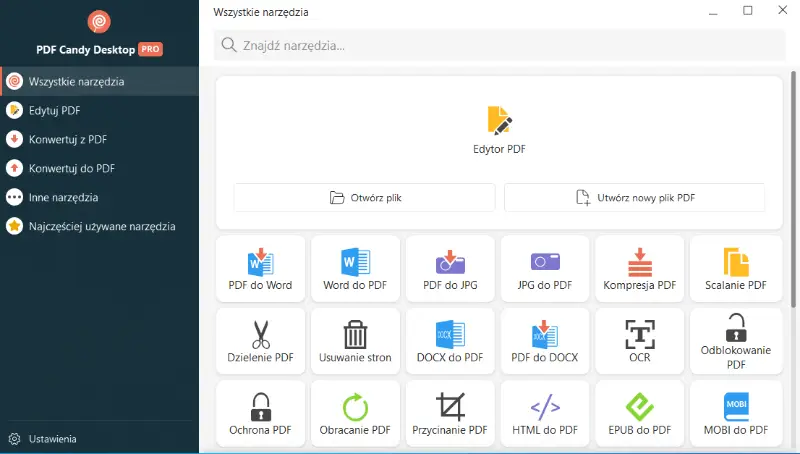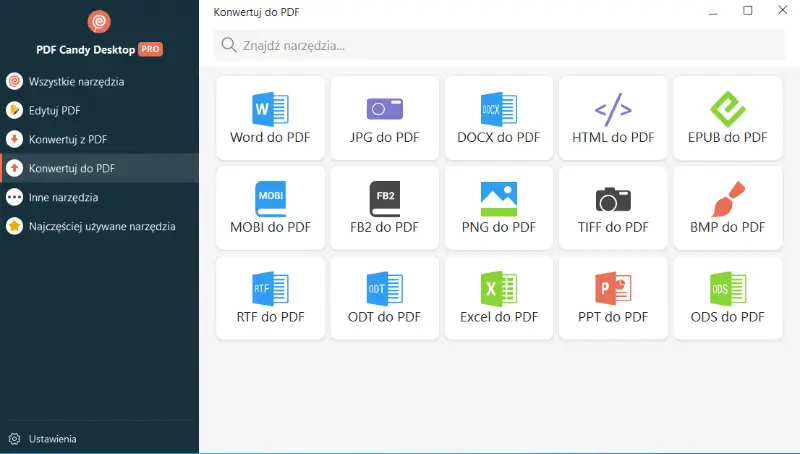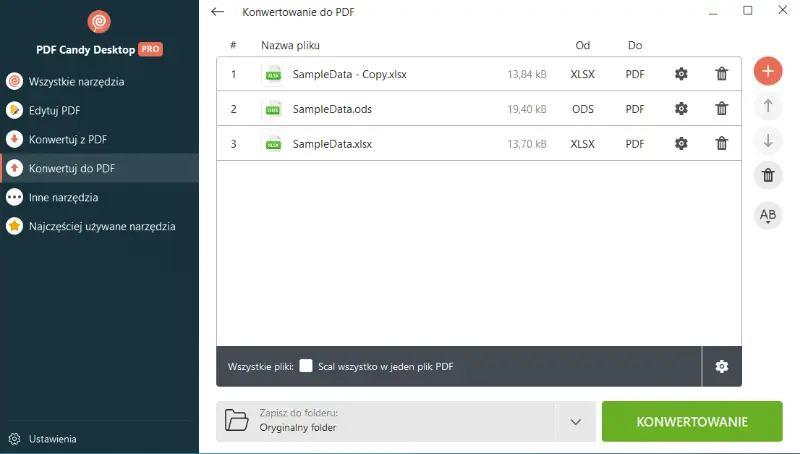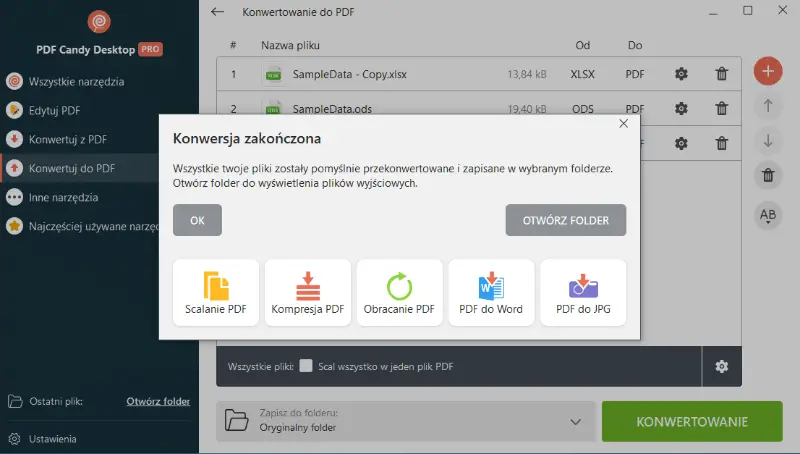4 sposoby konwersji plików XLS do PDF
XLS to stary format binarny używany przez program Excel przed wprowadzeniem rozszerzenia XLSX. Chociaż pliki XLS można otwierać za pomocą aplikacji takich jak OpenOffice, LibreOffice itp., może to spowodować utratę formatowania i inne problemy ze zgodnością.
Wiedza o tym, jak konwertować pliki XLS do uniwersalnego formatu PDF pozwoli na lepsze udostępnianie i przeglądanie arkuszy kalkulacyjnych na różnych platformach i systemach operacyjnych bez utraty treści i zniekształcenia ich formatowania.
Niezależnie od tego, czy wolisz wygodę platform online, czy też solidne możliwości aplikacji offline, ten przewodnik pozwoli ci przekształcić arkusze kalkulacyjne Excel w dokumenty PDF płynnie i wydajnie.
PDF Candy Desktop
PDF Candy Desktop to konwerter plików PDF przeznaczony do konwersji różnych formatów, w tym XLS, do PDF i odwrotnie. Konwerter do PDF posiada intuicyjny interfejs, dzięki któremu użytkownicy mogą łatwo przetwarzać pliki.
- Pobierz Free PDF Converter z oficjalnej strony internetowej i postępując zgodnie z instrukcjami instalacji, zainstaluj go na swoim komputerze.
- Uruchom aplikację i wybierz narzędzie „XLS do PDF” w trybie „Konwertuj do PDF”.
- Dodaj plik Excel, który chcesz przekonwertować. Możesz także dodać wiele plików do konwersji wsadowej.
- Określ folder docelowy, w którym chcesz zapisać plik(i).
- Kliknij przycisk „Konwertuj”, aby konwertować arkusz kalkulacyjny XLS do formatu PDF.
Plusy:
- Konwersja pakietowa. Konwerter XLS na PDF umożliwia przetwarzanie wielu plików jednocześnie. Pamiętaj, aby zaznaczyć pole wyboru "Połącz wszystko w jeden plik PDF ”, jeśli chcesz, aby wszystkie arkusze kalkulacyjne zamieniły się w jeden dokument.
- Bezpieczna obsługa plików. Oprogramowanie zapewnia funkcje bezpieczeństwa, takie jak ochrona hasłem, aby zapewnić bezpieczne udostępnianie poufnych dokumentów.
- Kompatybilność. Program jest kompatybilny z różnymi wersjami systemu Windows, dzięki czemu jego funkcje są dostępne dla szerokiego grona użytkowników.
- Wydajność. Aplikacja jest ekonomicznym rozwiązaniem dla użytkowników o specyficznych wymaganiach dotyczących konwersji dokumentów.
- Zaawansowane narzędzia. To oprogramowanie PDF może nie tylko konwertować pliki PDF, ale także edytować, kompresować, przycinać, sklejać, dzielić i wiele więcej.
Minusy:
- Dostępne tylko dla systemu Windows. Oprogramowanie PDF jest dostępne tylko dla systemu Windows.
PDF Candy
PDF Candy to platforma internetowa, która zapewnia narzędzia do pracy z różnymi plikami, w tym konwersji XLS do PDF. Za jej pomocą można również obracać, zmieniać kolejność, chronić i edytować dokumenty PDF.
Konwersja XLS do PDF z PDF Candy
- Otwórz przeglądarkę internetową i przejdź do strony PDF Candy.
- Kliknij przycisk „Dodaj plik(i)”, aby przesłać pliki XLS, które chcesz przekonwertować.
- Kliknij przycisk „Konwertuj do PDF”, aby rozpocząć proces. Platforma wygeneruje odpowiedni plik PDF.
- Po zakończeniu konwersji zostaniesz poproszony o pobranie wynikowego dokumentu.
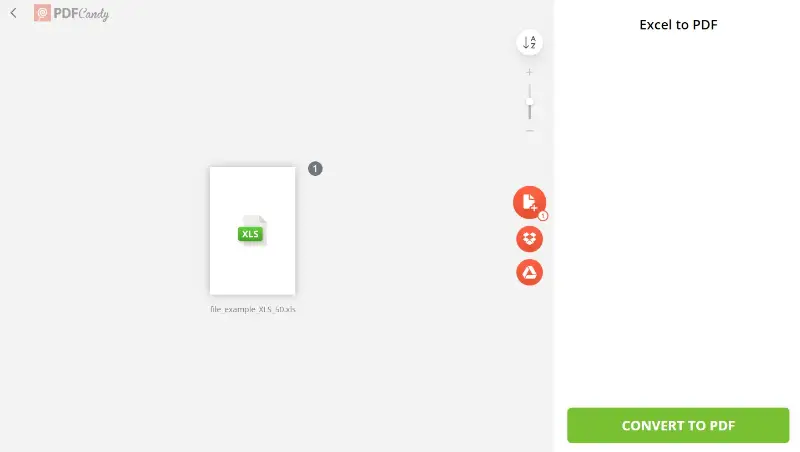
Plusy:
- Dostęp online. Ponieważ jest to narzędzie internetowe, nie ma potrzeby instalowania dodatkowego oprogramowania na swoich urządzeniach.
- Konwersja wsadowa. Użytkownicy mogą konwertować wiele plików XLS do PDF jednocześnie, usprawniając proces i zwiększając wydajność.
- Proste udostępnianie. Przekonwertowane pliki można udostępnić za pośrednictwem łącza lub pobrać na telefon za pomocą kodu QR.
- Wszechstronność. Użytkownicy mogą wykonywać inne zadania, takie jak łączenie wielu plików PDF, dzielenie dużych dokumentów na mniejsze, kompresowanie rozmiarów plików i wiele innych.
Minusy:
- Zależność od Internetu. Zamiana Excela na PDF może zająć dużo czasu, jeśli masz wolniejsze połączenie internetowe.
iLovePDF
iLovePDF to wszechstronne narzędzie online zaprojektowane w celu uproszczenia różnych zadań związanych z dokumentami, w tym konwersji plików XLS do formatu PDF. Posiada przejrzysty, intuicyjny interfejs, który sprawia, że proces jest prosty.
- Otwórz przeglądarkę internetową i przejdź do strony iLovePDF's Excel .
- Kliknij przycisk „Wybierz plik Excel”, aby przejrzeć i przesłać dokument lub po prostu przeciągnij go i upuść w wyznaczonym obszarze.
- Po przesłaniu pliku kliknij przycisk „Konwertuj do PDF”. Usługa rozpocznie przetwarzanie arkusza kalkulacyjnego XLS.
- Po zakończeniu konwersji pojawi się link do pobrania pliku PDF.
- Zapisz plik wynikowy na swoim urządzeniu.
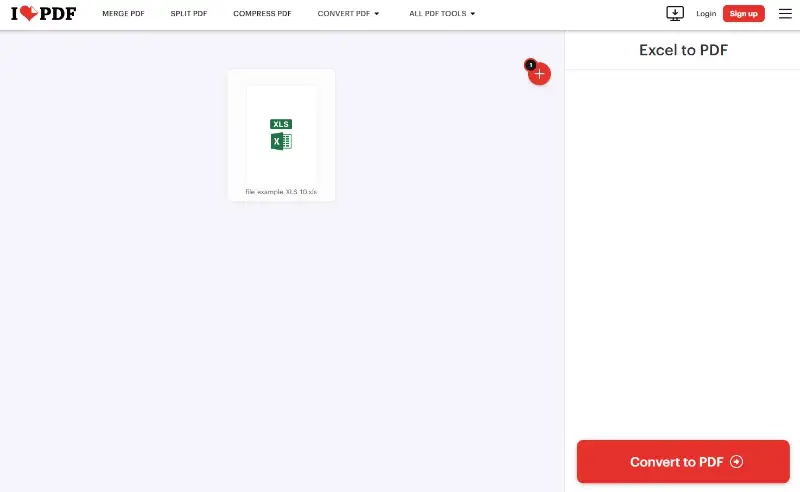
Plusy:
- Łatwa nawigacja. Witryna jest prosta w obsłudze, nawet dla tych, którzy nie są obeznani z technologią.
- Przetwarzanie wsadowe. Możesz przesyłać i konwertować wiele plików Excel do PDF jednocześnie, oszczędzając czas i wysiłek.
Minusy:
- Ograniczenia. Darmowa wersja ma ograniczenie rozmiaru pliku do 15 MB. Ponadto, wsadowa konwersja XLS do PDF również wymaga subskrypcji.
Drukowanie XLS do PDF
Drukowanie do PDF to funkcja dostępna w wielu systemach operacyjnych i aplikacjach, która pozwala użytkownikom utworzyć plik PDF z dowolnego dokumentu lub pliku, który można wydrukować, w tym w formacie XLS.
- Otwórz arkusz kalkulacyjny Excel, który chcesz przekonwertować i przejdź do menu „Plik” w lewym górnym rogu.
- Wybierz opcję „Drukuj”. Może się ona nieznacznie różnić w zależności od używanego oprogramowania i systemu operacyjnego.
- W oknie dialogowym, zamiast wybierać fizyczną drukarkę, wybierz wirtualną drukarkę PDF. Może być ona oznaczona jako „Microsoft Print to PDF”, „Adobe PDF” lub inną opcją w zależności od systemu.
- Skonfiguruj wszelkie dodatkowe ustawienia, takie jak orientacja strony, układ lub inne preferencje.
- Kliknij przycisk „Drukuj”, określ lokalizację zapisu i nadaj nazwę plikowi PDF.
- Na koniec kliknij przycisk „Zapisz”, aby wyeksportować arkusz kalkulacyjny Excel do pliku PDF w określonej lokalizacji.
Ta funkcja jest powszechnie używana, gdy chcesz zapisać dokument, stronę internetową lub inną zawartość jako plik PDF w celu łatwej dystrybucji, archiwizacji lub udostępniania, zachowując jego formatowanie i układ.
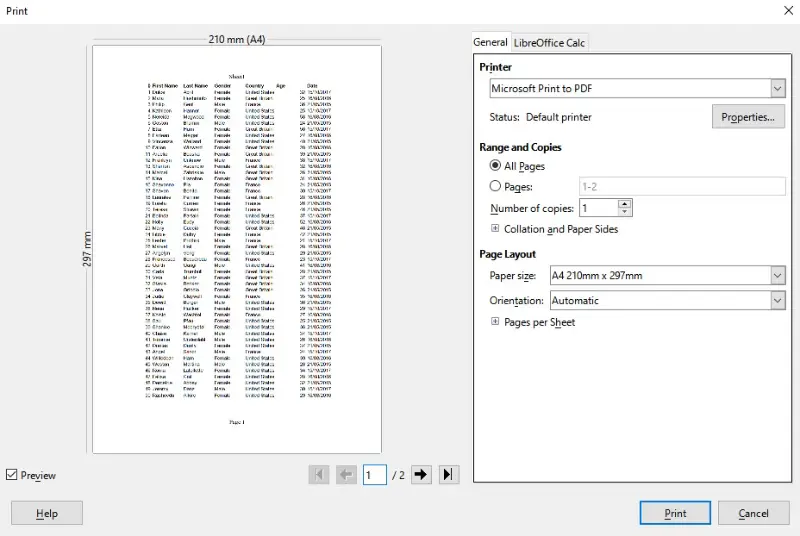
Plusy:
- Łatwość użycia. Narzędzie to jest proste w użyciu i wymaga minimalnej wiedzy technicznej, aby konwertować Excel do PDF.
- Wbudowana funkcjonalność. Ponieważ jest to wbudowana funkcja w wielu aplikacjach, nie ma potrzeby pobierania żadnego oprogramowania do podstawowych potrzeb konwersji.
- Ustawienia drukowania Ponieważ program wykorzystuje funkcje drukowania, użytkownicy mogą korzystać z ustawień drukowania, takich jak orientacja strony, rozmiar i marginesy podczas konwersji.
Minusy:
- Brak przetwarzania wsadowego. Zapisywanie wielu plików Excel jako plików PDF przy użyciu tej metody może być czasochłonne, ponieważ zwykle odbywa się to na zasadzie „plik po pliku”.
- Drukowanie nagłówków/stopek. Plik PDF może dziedziczyć nagłówki i stopki z ustawień drukarki, co może nie być pożądane w wersji cyfrowej.
Wskazówki dotyczące konwersji plików XLS do PDF
- Zdefiniuj obszar wydruku: Wybierz tylko niezbędny zakres.
- Podgląd dokumentu: Sprawdź układ przed finalizacją.
- Wybierz orientację: Wybierz orientację pionową lub poziomą w zależności od zawartości.
- Modyfikuj marginesy: Użyj opcji wąskie, aby uzyskać więcej miejsca.
- Dopasuj zawartość: Zmień, aby zmieściła się na jednej stronie, jeśli to konieczne.
- Odkryj dane: Upewnij się, że nie ma ukrytych wierszy ani kolumn.
- Uprość projekt: Usuń niepotrzebne formatowanie lub scalone komórki.
- Spójne czcionki: Zachowaj jednolity rozmiar i styl tekstu.
- Dodaj nagłówki/stopki: Dodaj numery stron lub inne szczegóły.
- Dostosuj odstępy: Upewnij się, że tekst nie znajduje się zbyt blisko krawędzi komórek.
XLS vs PDF: tabela podsumowująca
| Funkcja | XLS | |
|---|---|---|
| Typ pliku | Arkusz kalkulacyjny | Dokument |
| Edytowalne | W pełni edytowalne | Ograniczone |
| Przypadek użycia | Analiza danych i manipulowanie nimi | Udostępnianie i przeglądanie zawartości |
| Kompatybilność | Wymaga oprogramowania arkusza kalkulacyjnego | Uniwersalne wsparcie przeglądania |
| Interaktywność | Obsługa formuł, wykresów itp. | Zawartość statyczna |
| Rozmiar pliku | Większy, zależy od zawartości | Ogólnie mniejszy |
| Dostępność | Wymaga kompatybilnego oprogramowania | Czytelny na większości urządzeń |
| Funkcje bezpieczeństwa | Dostępna ochrona hasłem | Szyfrowanie i uprawnienia |
| Optymalizacja druku | Brak optymalizacji | Format gotowy do druku |
Konwersja XLS do PDF: Najczęściej zadawane pytania
- Czy mogę edytować plik PDF po konwersji?
- Edycja plików PDF jest możliwa, ale może nie być tak płynna, jak praca nad oryginalnym plikiem Excel. W zależności od złożoności treści i charakteru zmian, które należy wprowadzić, proces ten może wymagać pewnych ręcznych korekt.
- Czy opcja „Drukuj do PDF” jest dostępna w systemie macOS?
- Tak, możesz korzystać z tej funkcji w systemie macOS dla plików Excel (XLS).
- Jaka jest różnica między formatami plików XLSX i XLS?
- XLSX to nowszy format wprowadzony w programie Excel 2007, podczas gdy XLS to starsza wersja kompatybilna z wcześniejszymi wersjami programu Excel.
- Czy złożone formuły zostaną dokładnie przeniesione do pliku PDF?
- Podczas gdy podstawowe formuły i funkcje zwykle są dobrze tłumaczone, skomplikowane lub zaawansowane obliczenia mogą nie zawsze być wyświetlane zgodnie z przeznaczeniem. Dobrym pomysłem jest porównanie pliku PDF z oryginalnym plikiem Excel, aby potwierdzić, że wszystko jest w porządku.
- Jak konwertować plik XLS na PDF przy użyciu programu Microsoft Excel?
- Otwórz dokument w programie Excel, przejdź do „Plik” > „Zapisz jako” > wybierz „PDF” z menu rozwijanego „Zapisz jako typ”, a następnie kliknij „Zapisz”. Ta metoda zachowuje układ i formatowanie dokumentu Excel w jak największym stopniu.
Podsumowanie
Wiesz już, jak konwertować XLS do PDF przy użyciu trzech różnych ścieżek. Niezależnie od wybranej opcji, możliwości udostępniania, dystrybucji i ochrony danych arkusza kalkulacyjnego zostały znacznie zwiększone.
Pamiętaj, że właściwą metodą konwersji jest ta, która płynnie integruje się z Twoim przepływem pracy.